Comment réparer l'erreur détectée par le débogueur

La communauté(gaming community) des joueurs a évolué de manière exponentielle et les joueurs ne sont plus seulement des types innocents qui cherchent à passer un bon moment. Au lieu de cela, ils veulent souvent connaître les tenants et les aboutissants des jeux, depuis tous les bogues qui peuvent les aider pendant le jeu jusqu'au code source(source code) final . Les développeurs essaient de protéger leur code source(source code) des applications tierces et des virus qui empêchent complètement les applications de se lancer en présence d'applications de débogage. Cela se traduit par une fenêtre contextuelle d'erreur(error pop-up) : Un débogueur a été trouvé en cours d'exécution sur votre système. Veuillez le décharger de la mémoire et redémarrer le programme(A debugger has been found running in your system. Please unload it from memory and restart the program) . Aujourd'hui, discutons de la façon de corriger l'erreur détectée par le débogueur sur les PC Windows(Windows PCs) .

Comment réparer l'erreur détectée par le débogueur sur Windows 10(How to Fix Debugger Detected Error on Windows 10)
L'application de débogage(Debugging application) est un programme utilisé pour détecter les bogues(detect bugs) dans d'autres programmes et analyser le code source du logiciel(analyze software source code) . Si vous utilisez effectivement un débogueur ou quelque chose de(debugger or something) similaire, désinstallez-le puis essayez de lancer le programme. Cette erreur détectée par le débogueur est fréquemment rencontrée lors de l'utilisation des applications CopyTrans .
Cependant, si ce n'est pas le cas et que l'erreur n'est qu'une fausse alarme( false alarm) , voici quelques solutions pour corriger l' erreur de débogage trouvée sur cette machine(machine error) :
- Press Alt + F4 pour fermer toutes les applications en cours d'exécution et redémarrer votre système.
- Exclure(Exclude) l'application des analyses antivirus.
- Mettez à jour vers la dernière version ou restaurez vers une version précédente de Windows(Windows build) .
- Réinstallez complètement ladite application.
Méthode 1 : Démarrez en mode sans échec et désinstallez les applications en conflit
(Method 1: Boot in Safe Mode & Uninstall Conflicting Apps
)
L'une des applications tierces récentes que vous avez installées peut vous demander Un débogueur a été trouvé en cours d'exécution sur votre système, veuillez le décharger de la mémoire(A debugger has been found running in your system please unload it from memory ) . Pour confirmer la même chose, démarrez votre PC Windows 10 en (Windows 10)mode sans échec(Safe Mode) . Par la suite , activez les (Thereafter)applications(apps one) tierces une par une pour trouver le coupable et le désinstaller(culprit and uninstall) , comme suit :
1. Appuyez sur la touche Windows(Windows key) , saisissez Panneau de configuration(Control Panel) et cliquez sur Ouvrir(Open) , comme indiqué.

2. Définissez View by > Small icons , puis cliquez sur Programmes et fonctionnalités( Programs and Features) .

3. Faites un clic droit sur les applications suspectes(suspicious applications) que vous ne vous souvenez pas avoir installées ou dont vous n'avez plus besoin, par exemple 7-Zip. Ensuite, cliquez sur Désinstaller(Uninstall) , comme illustré ci-dessous.

4. Répétez(Repeat) la même chose pour toutes ces applications et démarrez normalement pour vérifier si ledit problème a été vérifié.
Méthode 2 : ajouter une exclusion d'application dans le pare-feu Windows
(Method 2: Add App Exclusion in Windows Firewall
)
Habituellement, le message d'erreur indiquant qu'un débogueur a été trouvé en cours d'exécution sur votre système, veuillez le décharger de la mémoire et redémarrer le programme,( a debugger has been found running in your system please unload it from memory and restart program) est dû à un programme antivirus(antivirus program) trop strict à la recherche de composants malveillants dans les jeux ou d'autres applications. Dans de tels cas, l'antivirus est perçu à tort comme un débogueur par l' application et un débogueur(application and debugger) est trouvé sur cette machine. Une erreur(machine error) est signalée. La solution de contournement consiste à ajouter l'application concernée à la liste d' exceptions ou d'exclusions du programme de sécurité du pare- (security program exception or exclusion list)feu Windows Defender(Windows Defender Firewall) et/ou du logiciel antivirus tiers(antivirus software) .
1. Appuyez sur la touche Windows(Windows key) , tapez Sécurité Windows(Windows Security) et cliquez sur Ouvrir(Open) .

2. Accédez à l' onglet Protection contre les virus et menaces , comme indiqué.(Virus & threat protection)

3. Cliquez sur l' option Gérer les paramètres(Manage settings) sous la section Paramètres de protection contre les virus et menaces .(Virus & threat protection settings)
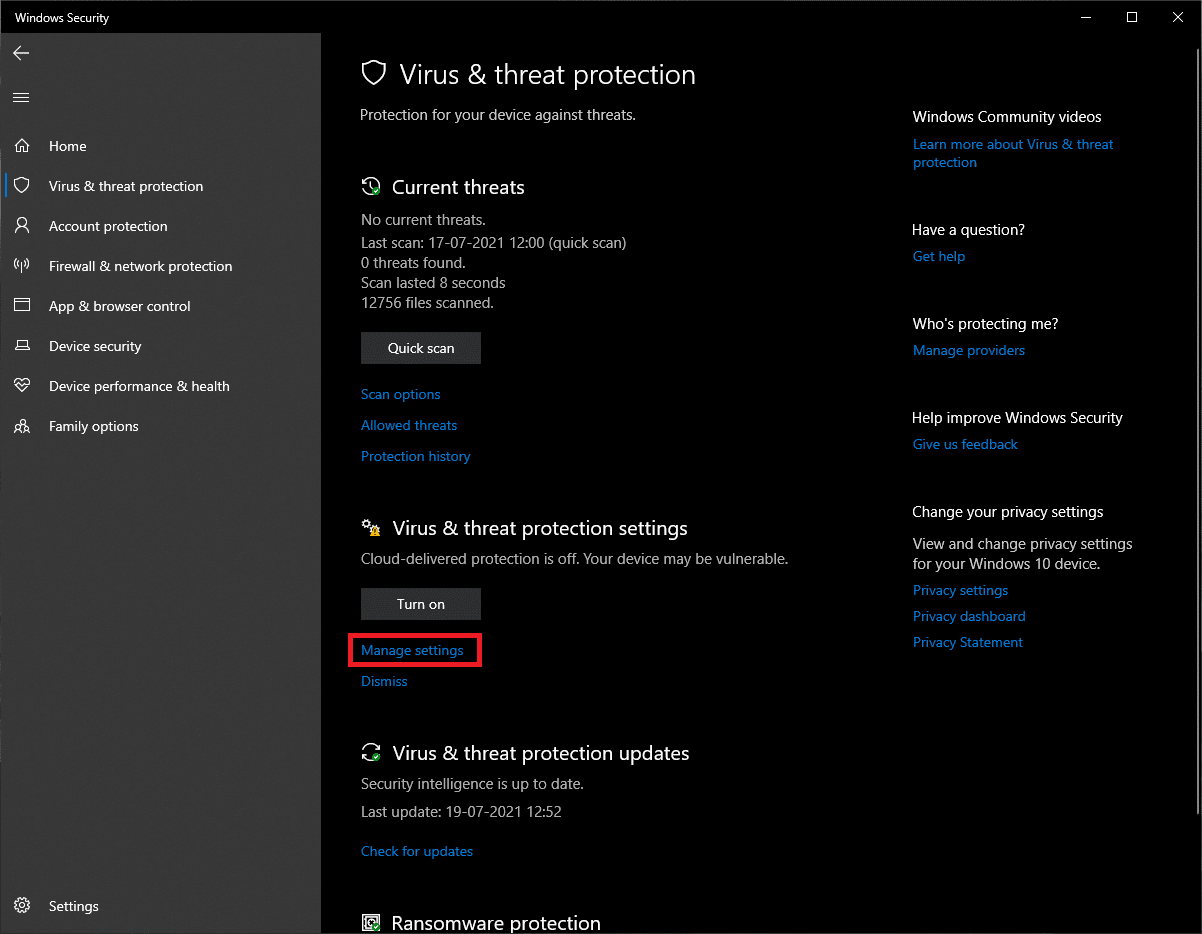
4. Faites défiler jusqu'à la section Exclusions et cliquez sur Ajouter ou supprimer des exclusions(Add or remove exclusions) .

5. Enfin, appuyez sur le bouton + Add an exclusion , sélectionnez l' option Dossier et choisissez le (Folder)dossier d'application souhaité(desired application folder) .

6. Dans la fenêtre contextuelle Contrôle de (control pop-up)compte d'utilisateur(User account) , cliquez sur Oui(Yes ) pour ajouter le dossier à la liste d'exclusion(exclusion list) , comme illustré.
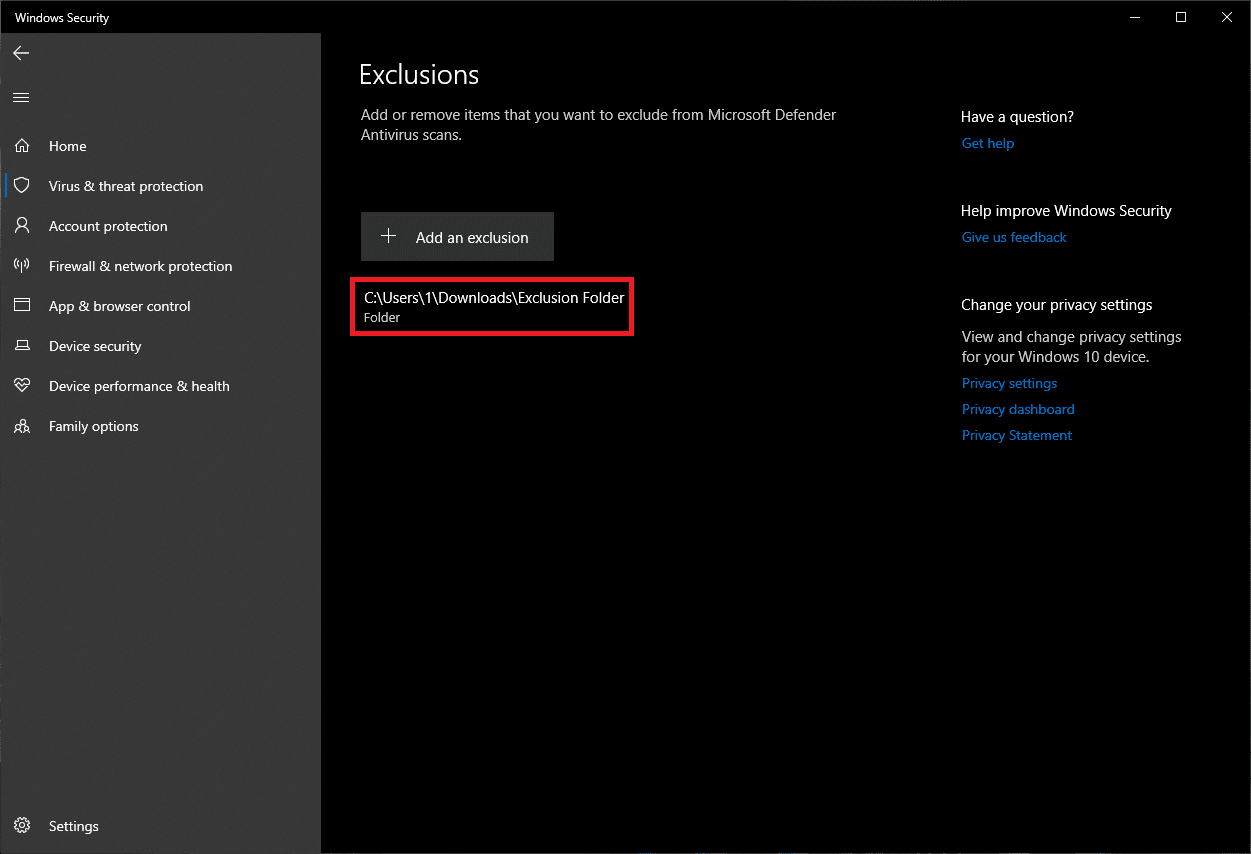
Remarque :(Note:) Si vous utilisez un programme antivirus(antivirus program) spécialisé , les étapes seront différentes pour chacun. Une recherche rapide sur Google(Google search) sur Ajouter(Add) des éléments à la liste d'exclusion(exclusion list) antivirus vous permettra d'obtenir la procédure appropriée pour un programme antivirus(antivirus program) particulier . Alternativement, vous pouvez également désactiver temporairement les programmes antivirus(antivirus program) .
Lisez aussi: (Also Read:) Correction du blocage d'Avast League(Fix Avast Blocking League) of Legends ( LOL )
Méthode 3 : Mettre à jour le système d'exploitation Windows
(Method 3: Update Windows OS
)
Plusieurs utilisateurs ont suggéré que le débogueur se trouve sur cette machine(debugger is found on this machine) . L' erreur est due à des bogues dans une certaine version de Windows(Windows build) . Si tel est le cas, Microsoft a probablement publié une mise à jour avec le bogue corrigé. Par conséquent(Hence) , la mise à jour du système d'exploitation Windows devrait aider.
1. Appuyez simultanément sur les Windows + I keys pour lancer Paramètres(Settings) .
2. Cliquez sur les paramètres de mise à jour et de sécurité , comme indiqué.(Update & Security)

3. Dans l' onglet Windows Update , cliquez sur le bouton Rechercher les (Windows Update )mises à jour(Check for updates) dans le volet de droite.
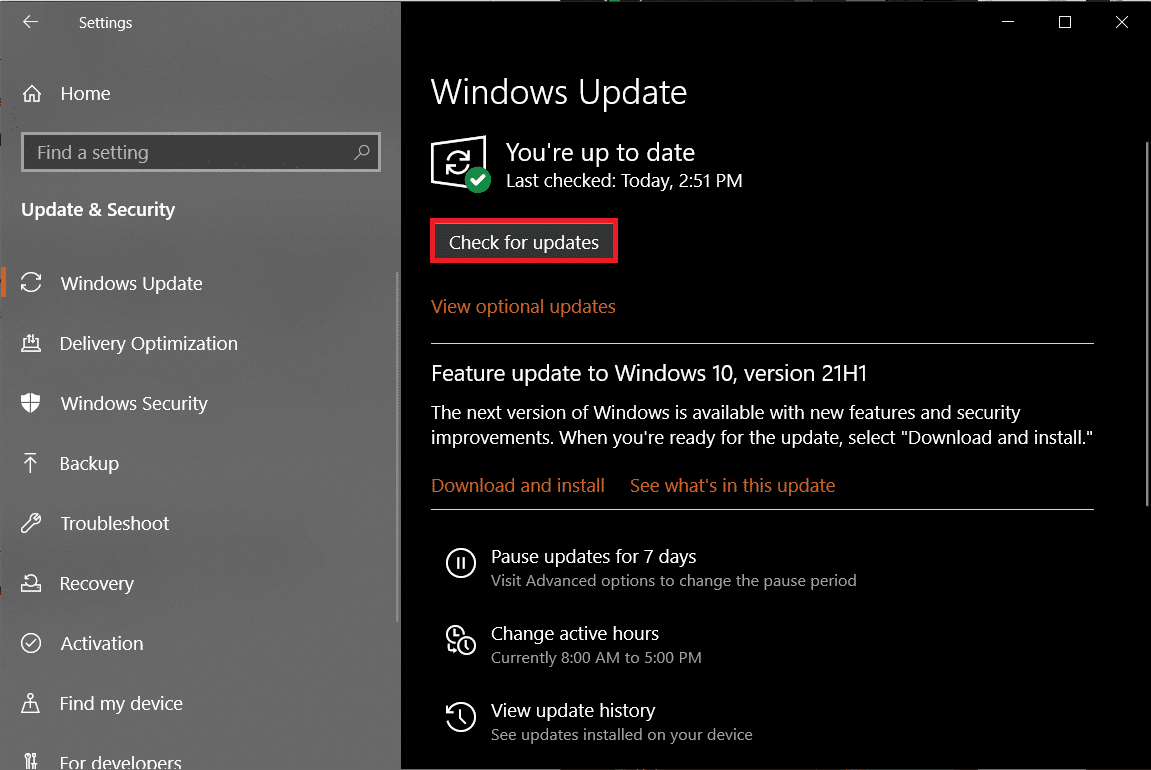
4A. Cliquez sur le bouton Installer maintenant(Install now ) si des mises à jour sont disponibles(Updates available ) et redémarrez le PC pour les implémenter.

4B. S'il n'y a pas de mises à jour disponibles, vous recevrez le message indiquant que vous êtes à jour(You’ re up to date) . Dans ce cas, essayez le correctif suivant.

Méthode 4 : désinstaller les mises à jour récentes(Method 4: Uninstall Recent Updates)
Suivez les étapes ci-dessous pour corriger l'erreur détectée par le débogueur en désinstallant les mises à jour Windows :
1. Lancez Paramètres Windows Settings > Update & Security comme indiqué dans la méthode 3.(Method 3.)
2. Dans l' onglet Windows Update , cliquez sur l' option Afficher l'historique des mises à jour , comme indiqué.(View update history)
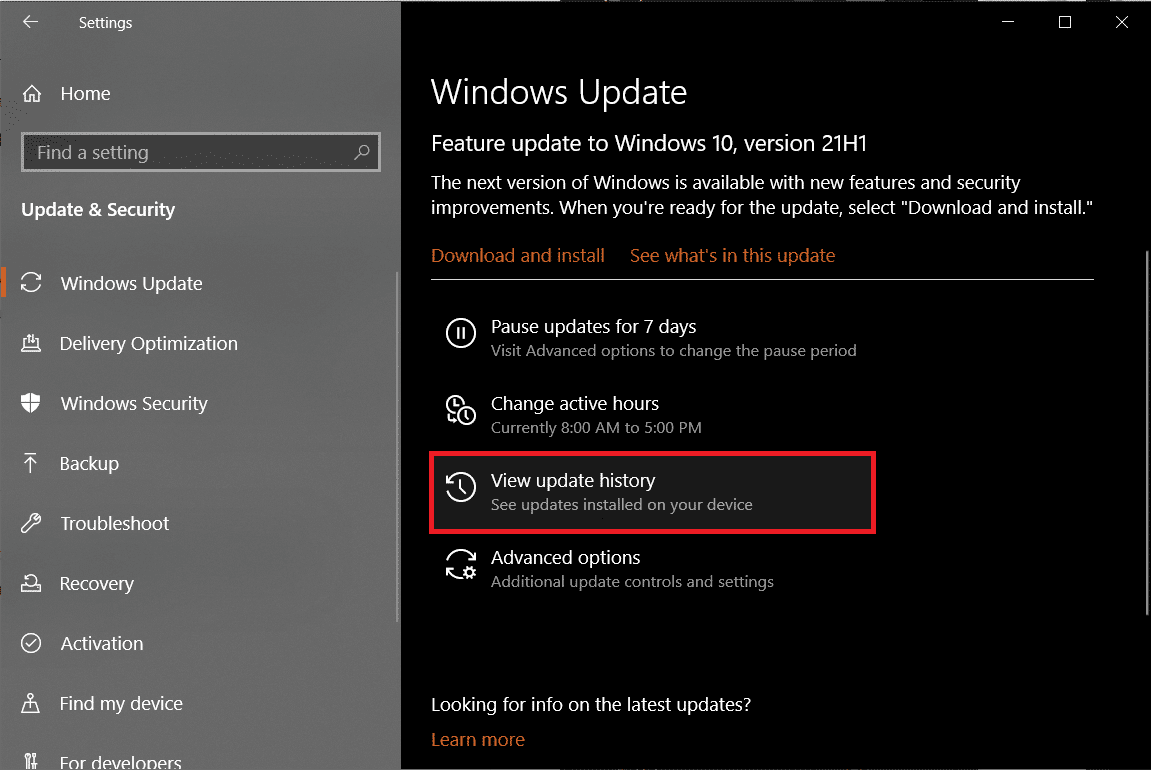
3. Ensuite, choisissez Désinstaller les mises à jour(Uninstall updates) .

4. Dans la fenêtre Mises à jour installées(Installed Updates) , cliquez sur l' en-tête de colonne Installé le pour (Installed On)trier les mises(sort updates) à jour en fonction de leurs dates d'installation.
5. Ensuite, faites un clic droit sur la première entrée et cliquez sur le bouton (entry and click) Désinstaller(Uninstall ) , comme illustré ci-dessous.
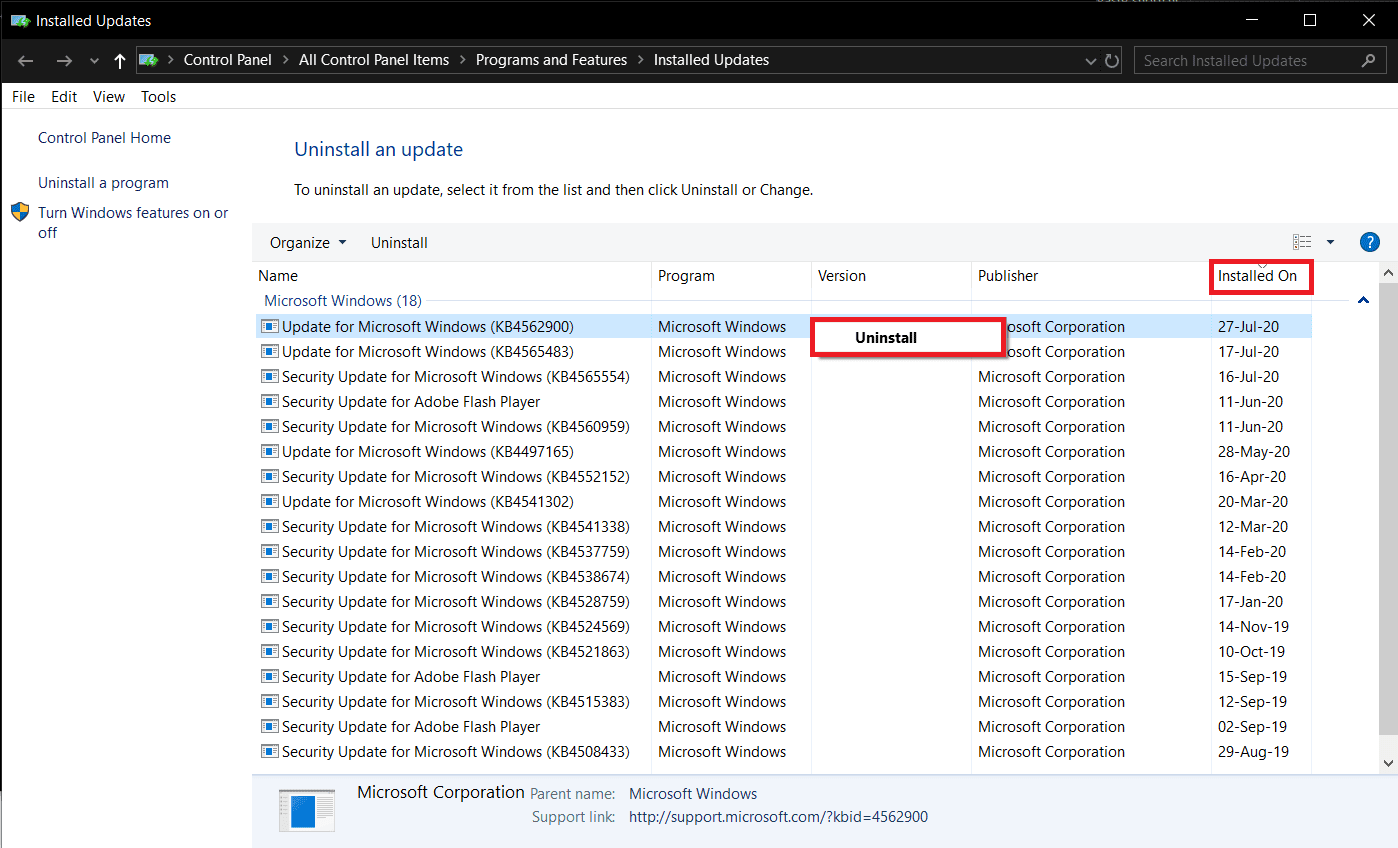
6. Suivez les instructions(on-screen instructions) à l'écran pour terminer le processus et redémarrez votre PC.
A lire également : (Also Read:) Correction(Fix) de la mise à jour de Windows 10 en attente d'installation(Update Pending Install)
Méthode 5 : réinstaller les applications(Method 5: Reinstall Apps)
En fin de compte, l'application à l'origine du débogueur détectée peut elle-même être en faute. Essayez de contacter leur équipe d'assistance(support team) et de leur faire part de la situation. Ou, vous pouvez également réinstaller complètement l'application pour corriger l'erreur détectée par le débogueur, comme suit :
1. Appuyez sur la touche Windows(Windows key) , saisissez Panneau de configuration(Control Panel) et cliquez sur Ouvrir(Open) .

2. Définissez View by > Small icons , puis cliquez sur Programmes et fonctionnalités( Programs and Features) .

3. Cliquez avec le bouton droit sur l' application à l'origine de l'erreur(error-causing application) (par exemple 7-Zip ) et choisissez Désinstaller(Uninstall) , en surbrillance.

4. Confirmez la désinstallation(Uninstall) dans les fenêtres contextuelles qui s'affichent et redémarrez votre PC(restart your PC) .
5. Maintenant, visitez le site Web officiel de l'application(App official website) pour télécharger la dernière version de l'application.
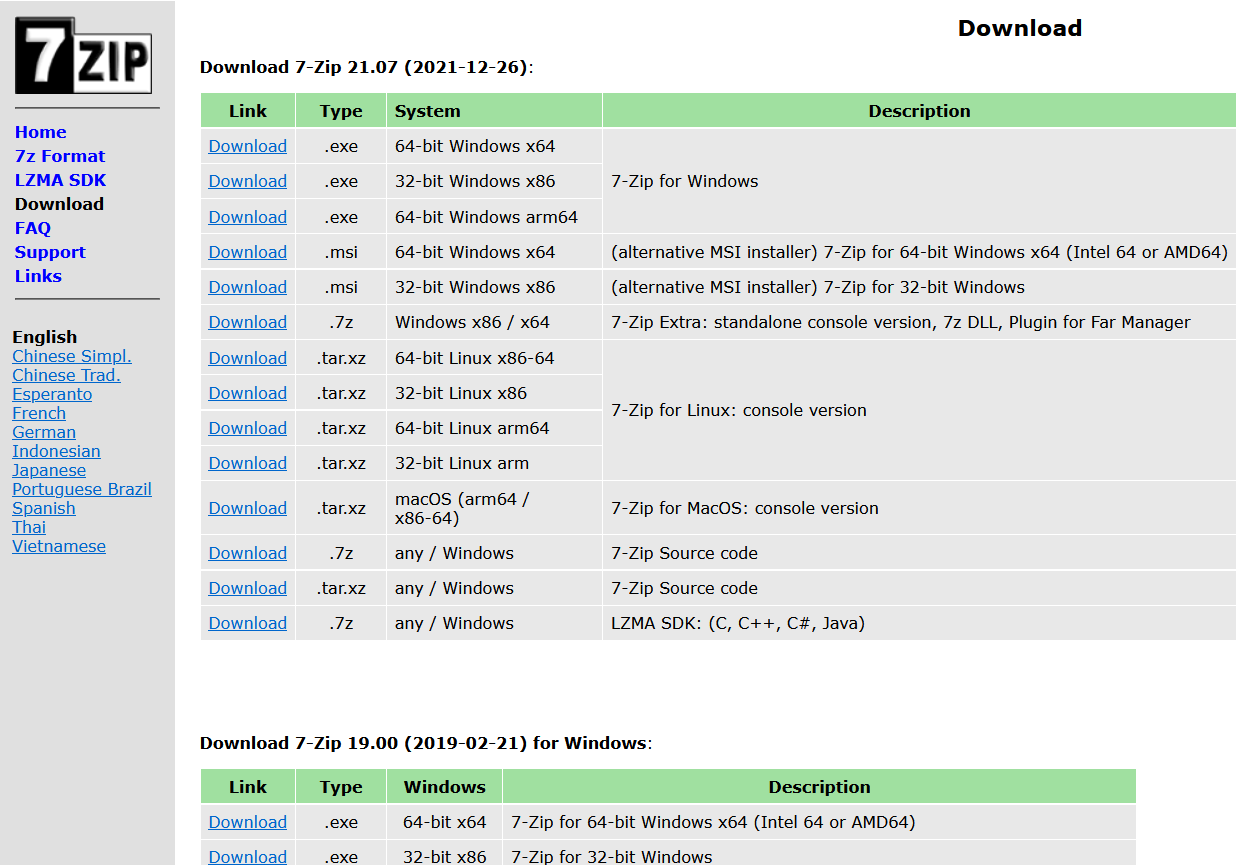
6. Exécutez le fichier exécutable(executable file) , puis suivez les instructions(on-screen instructions) à l'écran pour l'installer à nouveau.
Conseil de pro : effectuez une restauration du système(Pro Tip: Perform System Restore)
Certains utilisateurs peuvent résoudre le problème détecté par le débogueur en restaurant leur ordinateur à un état antérieur, à condition qu'un point de restauration(restore point) ait été créé précédemment. Suivez notre guide sur Comment(How) utiliser la restauration du système(System Restore) sur Windows 10 pour faire de même.
Conseillé:(Recommended:)
- Comment empêcher Microsoft Teams de s'ouvrir au démarrage(Startup)
- Correction de l'utilisation élevée du processeur par le service d'optimisation d'exécution .NET(Fix .NET Runtime Optimization Service High CPU Usage)
- Comment réparer le logiciel Elara empêchant l'arrêt(Fix Elara Software Preventing Shutdown)
- Comment désactiver l' écran de verrouillage(Lock Screen) dans Windows 11
Nous espérons que vous pourrez corriger l'erreur de débogage détecté : le débogueur est trouvé sur cette machine sur votre ordinateur de( fix debugger detected: debugger is found on this machine error on your Windows 10) bureau/ordinateur portable Windows 10. Laissez vos questions ou suggestions dans la section des commentaires ci-dessous. Faites-nous savoir ce que vous voulez savoir ensuite.
Related posts
Fix PNP Detected Fatal Error Windows 10
Fix Error 0X80010108 dans Windows 10
Comment Fix Application Error 0xc0000005
Fix Windows Update Error Code 0x80072efe
Comment 08514968
Comment 0253736
Fix Minecraft Error Échec de la Write Core Dump
Fix Omegle Error Connecting à Server (2021)
Fix Windows 10 Installer Fails avec Error C1900101-4000D
Fix Local Device Name est déjà en Use Error sur Windows
Fix Device non Migrated Error sur Windows 10
Fix Ca N'EST PAS Connect Séquier à ce Page Error dans Microsoft Edge
Fix io.netty.channel.abstractChannel $ AnnotatedConnectException Error in Minecraft
Fix Windows Installer Access Denied Error
Fix Network Adapter Error Code 31 en Device Manager
Fix Windows Store Error Code 0x803F8001
Fix Could non Connect au Steam Network Error
Fix Window Defender Error 0x800705b4
Fix PAGE_FAULT_IN_NONPAGED_AREA Error
Fix System Restore Error 0x80070091
